Как скачать приложение на самсунг телефон
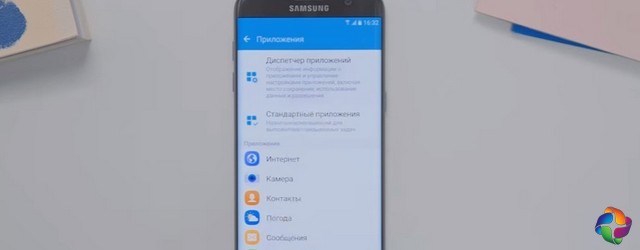
Как правильно устанавливать приложения
В прошлом выпуске мы смотрели, как перенести данные со старого смартфона на новый с помощью Smart Switch. Пришло время правильной установки приложений на новый телефон Samsung Galaxy.
Приложения бывают 2 видов:
Системные приложения устанавливаются производителем смартфона. Их нельзя переместить или удалить. Это основное отличие от загруженных приложений, которые можно самостоятельно скачивать c Play Маркет и Galaxy Apps.
Play Маркет и Galaxy Apps – официальные магазины приложений для смартфонов.
Galaxy Apps отличается от Play Market тем, что это магазин отобранных приложений, созданных специально для пользователей Samsung. Например, только в каталоге Galaxy Apps вы найдёте эксклюзивные приложения для умных часов серии Gear.
Чтобы скачать приложения из магазина Play маркет, настройте учётную запись Google. Аккаунт Samsung понадобится для магазина Galaxy Apps. Как их настроить, вы можете узнать, тут.
Что может произойти при неправильной установке приложений?
При неправильной установке приложений смартфон начнёт тормозить или быстро разряжаться. Чтобы этого не произошло, следуйте простым правилам.
При установке приложений внимательно просматривайте список разрешений, то есть действий, которые приложение сможет выполнять на вашем устройстве.
Если их неоправданно много, то со временем устройство начнёт работать некорректно.
К примеру, установим приложение «фонарик». Неясно, зачем этому приложению необходимы разрешения на подключение к интернету и определение вашего местоположения.
Вот так должен выглядеть список разрешений для подобного приложения.
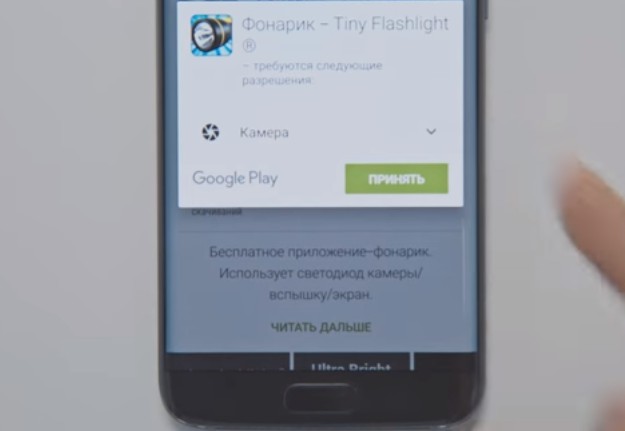
правильно устанавливать приложения на новый Galaxy
Вы можете посмотреть список разрешений уже установленных приложений и изменить его.
Загружайте приложения, которые имеют больше 10 000 скачиваний, Play Market их помечает синим цветом, начиная со 100 000 – зелёным, свыше миллиона скачиваний – красным.
Так же обращайте внимание на рейтинг: смотрите оценки и читайте комментарии к приложению.
Устанавливайте приложения только из надёжных источников, таких как Play Маркет и Galaxy Apps. Для этого: в «Настройках» смартфона проверьте опцию «Неизвестные источники». Она должна быть отключена.
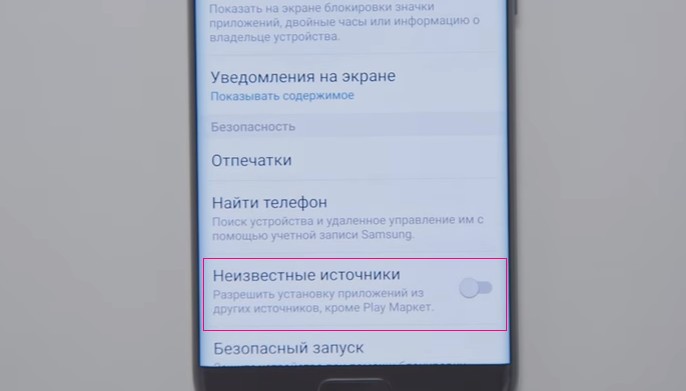
Удаление приложений
Со временем, пользователь не замечает, как начинает накапливать у себя на смартфоне ненужные приложения. А они, в свою очередь, не только занимают место, но и влияют на снижение производительности и заряда аккумулятора.
Но когда вы удаляете загруженное приложение обычным способом, то часть его сохраняется на вашем устройстве в виде остаточных файлов. Это так же приводит к снижению производительности.
Чтобы полностью избавиться от приложения, нужно сначала очистить данные приложения, а затем удалить его. Таковы особенности Андроид.
Вы можете, не удаляя загруженные приложения, перенести их на карту памяти. Тем самым освободив внутреннюю память смартфона.
Важно понимать, что даже после перемещения, приложение будет работать только на том устройстве, на которое оно устанавливалось.
Видео

Как скачать и установить
Судя по всему этот вопрос волнует если не всех, то многих владельцев смартфонов и планшетов Samsung Galaxy. Уделив всего несколько минут на прочтение данной статьи, вы будете наверняка знать как скачивать приложения и игры с нашего сайта и магазина Google Play, а после этого сможете легко установить все что нужно в ваш смартфон или планшет.
В этой инструкции вы узнаете:
- Как устанавливать игры
- Как установить аську, агент и оперу на ваш Самсунг
- Как устанавливать приложения для навигации и карты
- Как установить тему и многое другое.
Теория.
Итак, немного теории. В Android устройствах изначально используются установочные пакеты, имеющие расширение apk. Они представляют собой ни что иное, как архив, который можно преспокойно открыть, переименовав apk в rar или tar. Изначально в большинстве андроид смартфонов запрещена установка приложений из непроверенных источников и если в iOS это обойти порой сложно, то в Android достаточно зайти в настройки и поставить галочку на соответствующий пункт.
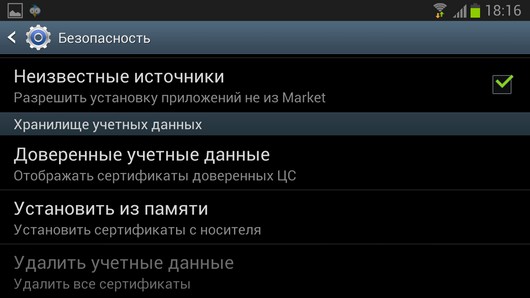
Как скачивать с этого сайта.
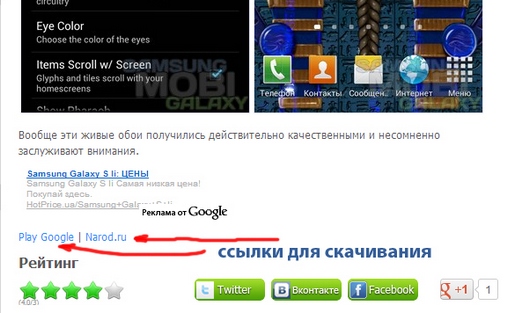
Сделать это можно соединив телефон и компьютер с помощью кабеля, но удобнее всего через облачный сервис Dropbox. Вам достаточно установить клиенты на ПК и Android и вы сможете без проблем перетаскивать любые файлы по воздуху. Итак, закачали, находим в устройстве нужную папку и файлы, которые закидывали, нажимаем на каждый по очереди, устанавливаем.
Собственно вот и все, что нужно знать касаемо установки софта на Андроид устройствах. Если у вас возникли вопросы, пишите в комментариях.


На главном экране смартфона, найдите значок Play Маркет и нажмите на него.

У вас откроется приложение Google Play Маркет. На главной странице, вверху вы можете воспользоваться поиском, чтобы найти нужное вам приложение.

Вы можете воспользоваться фильтрами вверху страницы. Например, можно посмотреть Лучшие приложения, Топ бесплатных, Бестселлеры, Топ платных и т.д. В общем, выберите то что вам нужно и нажмите по названию приложения.

Далее, на главной странице приложения, нажмите на кнопку Установить.

Когда приложение установится, нажмите на кнопку Открыть.

На главном экране, у вас появится значок, можете нажать по нему, чтобы открыть приложение.

Всё готово. Вот так легко и просто, вы можете скачивать на свой телефон любые приложения и пользоваться ими.

Одним из самых популярных сервисов дающий доступ к множеству приложений работающих в ОС Android является Google Play Store, более известный нам как Google Play Маркет. Кроме того, что он является лидером по количеству хранимых и скачиваемых приложений, он обеспечивает максимальную безопасность скачиваемых приложений, у которых очень редко возникают ошибки.
Это достигается благодаря тому, что кроме тщательной проверки на безопасность всех хранимых приложений, «обслуживающий персонал» данного сервиса очень тщательно следит за текущими комментариями, которые пользователи оставляют в магазине приложений Play Маркет для каждого приложения. Это позволяет быстро реагировать на выявленные ошибки и устранять их разработчиками приложений в кротчайшие сроки.
В то же время сервис Google Play Маркет, как живое существо, регулярно скидывает «старую кожу» и обновляет свой интерфейс. Не так давно он произвёл серьёзную «модернизацию», которая значительно расширила возможности сервиса Play Маркет за счёт использования информации из аккаунта Google.
Теперь появилась новая возможность, когда с помощью вашего аккаунта Google можно установить заново или восстановить удалённое приложение, которое когда-то ранее уже было установлено на любом вашем устройстве из магазина приложений Google Play Store, а сейчас на вашем смартфоне Samsung оно отсутствует!
Важное замечание: с помощью вашего аккаунта Google вы можете на всех ваших устройствах систематизировать набор приложений, которые вы можете установить заново или, удалив, восстанавливать их в памяти телефона с учётом ваших предпочтений и накопленного опыта.
То есть, если ранее вы уже устанавливали какое-либо приложение, например, на свой смартфон Huawei P smart, то вы можете установить его и на вашем смартфоне Samsung Galaxy. Это очень удобно, так как многие приложения имеют схожие наименования, а поиск проверенных временем программ в громадном хранилище сервиса Google Play Store вызывает затруднение.
А как с помощью аккаунта Google можно установить заново или восстановить удаленное приложение на смартфоне Samsung, которое вы когда-либо скачивали из Google Play Маркет?
Далее мы, в качестве примера, опишем процесс установки приложения «Uber Russia – куда дешевле. Заказ такси (Убер)» на смартфон Samsung, которое ранее уже было установлено нами на другом нашем устройстве (Huawei P smart), и теперь мы решили установить его и на смартфон Galaxy.
Приводимая ниже инструкция является актуальной на август 2021 года с учётом всех внесённых изменений в интерфейс приложения Google Play Store (Google Play Маркет) корпорацией Google Inc.
Инструкция по восстановлению удалённого приложения или установке его заново на смартфоне Samsung с помощью аккаунта Google
1. Запускаем магазин приложений Google Play Маркет с главного экрана смартфона, нажав на кнопку Play Маркет.
Далее, находясь на главной странице этого приложения, нужно войти в настройки текущего аккаунта, нажав на значок в верхнем правом углу экрана – в нашем случае буква «Р» в кружочке.

Скрин №1 – нажать на иконку приложения Play Маркет. Скрин №2 – нажать на значок активного аккаунта в верхнем правом углу экрана.
2. В настройках аккаунта нужно открыть раздел «Управление приложениями и устройством», нажав на первую позицию в списке служб аккаунта.
После этого нужно активировать раздел «Управление» вместо раздела «Общие сведения», который является активным по умолчанию, нажав на строчку «Управление» вверху экрана.

3. В разделе «Управление» есть возможность работать как с установленными на телефон приложениями, так и с приложениями которые были установлены на всех ваших телефонах с помощью Google Play Маркет.
Обычно при активации раздела «Управление» дается доступ к управлению уже установленных активных приложений, где можно обновить их, скачав самую последнюю актуальную версию.
Для перехода к восстановлению удалённых приложений или приложений, которые отсутствуют на смартфоне Samsung, нужно вначале нажать на кнопку «Установлено», а после, в открывшемся окошке «Приложения», нажать на позицию «Не установлено».

Скрин №5 – в разделе «Управление» нужно нажать на кнопку «Установлено». Скрин №6 – в открывшемся окошке «Приложения» нажать на позицию «Не установлено».
4. Теперь на нашем экране список ранее установленных приложений с сервиса Google Play Маркет, которые отсутствуют в памяти телефона Samsung, но есть в вашем аккаунте Google.
Давайте, в качестве примера установим приложение заказа такси «Uber Russia – куда дешевле. Заказ такси (Убер)», которым мы активно пользуемся на смартфоне Huawei.
Для этого находим в списке приложение «Uber Russia – куда дешевле. Заказ такси (Убер)» и отмечаем его, нажав на пустой квадратик в его строчке.
После этого приложение «Uber Russia – куда дешевле» будет заново скачено с сервера службы Google Play Store и установлено в памяти смартфона Samsung Galaxy.
6. Вот таким простым способом мы установили приложение заказа такси Uber на телефон Samsung с помощью аккаунта Google, которым активно пользуемся на другом смартфоне.
Ниже приводится вид экрана приложений со значком установленного приложения для заказа такси «Uber Russia – куда дешевле. Заказ такси (Убер)».

Скрин №11 – вид экрана приложений телефона Samsung с иконкой вызова такси «Uber Russia».
Таким же способом можно восстановить любое приложение в памяти смартфона Samsung Galaxy, которое было удалено.
Читайте также:


